- Impression
Cet article est un guide pour la configuration de l'application qui comprend une décomposition fonctionnelle des étapes et des idées pour se connecter à d'autres applications.
L'application Material Handling fait partie de la suite d'applications composables MES Inventory de Tulip. Vous pouvez l'utiliser individuellement ou en combinaison avec d'autres applications.
La fonction principale de cette application est de traiter et de livrer les demandes de matériel créées par d'autres stations de l'atelier. Des mouvements simples de matériel peuvent également être gérés par cette application entre les stations.
Cette application peut rationaliser le réapprovisionnement et les mouvements de matériel en réduisant la saisie manuelle des données et les frais administratifs, ce qui permet au personnel de se concentrer sur des tâches à plus forte valeur ajoutée.
Utilisation et création de valeur
Permettre la sélection des demandes et la gestion dynamique des mouvements de matériel en fonction de leur statut - ouvert, demandé ou prêt à être livré. Grâce à ces solutions numériques de gestion des demandes de matériel, les utilisateurs peuvent optimiser le flux de matériel et donc réduire autant que possible les stocks excédentaires.
Les tables tulipes dans l'application
Toutes les applications de la suite Composable MES utilisent des tables communes.
Les principales tables Tulip utilisées dans cette application sont la Demande de Matériel et les Cartes Kanban. Les cartes Kanban sont utilisées pour identifier tous les conteneurs de stockage de matériel dans l'atelier avec toutes les informations nécessaires, tandis que la demande de matériel est utilisée pour gérer toutes les demandes de réapprovisionnement et de mouvement entre ces conteneurs.
(Artefact opérationnel) Demandes de matériel
- ID: Identifiant unique de la demande
- Article: identifie le numéro de pièce du matériel demandé.
- Emplacement de la demande : Lieu où la demande a été faite
- Fournisseur: Lieu où l'article demandé est stocké
- ID Kanban: identifie le conteneur Kanban correspondant à la demande.
- Quantité: Quantité de l'article demandé
- Statut: Statut actuel de la demande d'article
- Couleur de l'état : état actuel visualisé par des couleurs
- Demandeur: Personnel de l'opérateur demandeur
- Assignee: Opérateur assigné au mouvement et au réapprovisionnement
- Demandé: Date/heure de la demande
- Démarré: Date/heure du début du traitement de la demande
- Terminée: Date/heure de l'achèvement de la demande
- Emplacement: Emplacement de la demande d'emplacement où le réapprovisionnement en matériaux doit être livré.
- Compilé par: Utilisateur qui a fourni le matériel demandé pour répondre à la demande de réapprovisionnement.
- Heure de prélèvement: Temps de cycle idéal pour le prélèvement du conteneur rempli.
- Livré par: L'utilisateur qui a livré le matériel au site demandeur.
(Artefact opérationnel) Cartes kanban
- ID: identification unique d'une carte kanban.
- Numéro de pièce: article/pièce/matériel à réapprovisionner.
- État: État de la carte Kanban.
- Lieu de consommation: Lieu qui consommera la demande de réapprovisionnement en matériaux.
- Fournisseur: Lieu qui répondra à la demande de réapprovisionnement kanban.
- QTY: Quantité d'article du Kanban
- Part Description (Description de la pièce) : Description de l'article/la pièce/le matériau à réapprovisionner.
- Couleur d'état: couleur d'état de la carte Kanban.
- Image: Image de l'article à réapprovisionner
- Active: La carte Kanban est-elle active ?
- Lead Time: Le temps attendu entre le moment où la carte est vide et le moment où elle est réapprovisionnée, peut être utilisé pour fixer une date d'échéance
Configuration et personnalisation
Aide en ligne
Comme toutes les applications de la suite Composable MES, l'application Material Handling comprend également une aide en ligne. Il s'agit de brèves descriptions des étapes de configuration requises et de conseils du constructeur de l'application pour faciliter la personnalisation. Après avoir téléchargé l'application, assurez-vous de lire ces instructions et de les supprimer avant de lancer l'application.
Tableaux fournissant des données
Pour pouvoir utiliser l'application, certaines tables doivent être remplies. Dans ce cas précis, vous avez besoin de cartes Kanban et de leurs conteneurs réels respectifs. Il y a plusieurs façons d'y parvenir : vous pouvez remplir le tableau des cartes Kanban manuellement, ou simplement importer toutes ces informations à partir d'un logiciel ERP tiers grâce à Tulip Connectors.
Autres besoins de configuration
- A l'étape de la Demande Kanban, assurez-vous d'ajouter un filtre pour le statut de la demande de matériel. Cela permet à l'opérateur de se concentrer uniquement sur les demandes encore en attente, en filtrant toutes celles qui sont déjà terminées.
- Il existe également une option permettant de scanner le code-barres du conteneur. Pour cela, votre scanner de codes-barres doit être configuré avec le déclencheur de machine déjà existant.
- Lors de l'étape de confirmation, veillez à configurer le bouton de déclenchement avec les statuts de demande de matériel corrects en fonction de vos processus.
Options de personnalisation
- Pour les deux étapes, ajoutez ou supprimez des champs dans le widget de l'enregistrement de la demande de matériel sélectionné en fonction des normes de votre entreprise.
Structure de l'application
A l'étape Demande Kanban, l'utilisateur doit sélectionner une demande de matériel à exécuter.
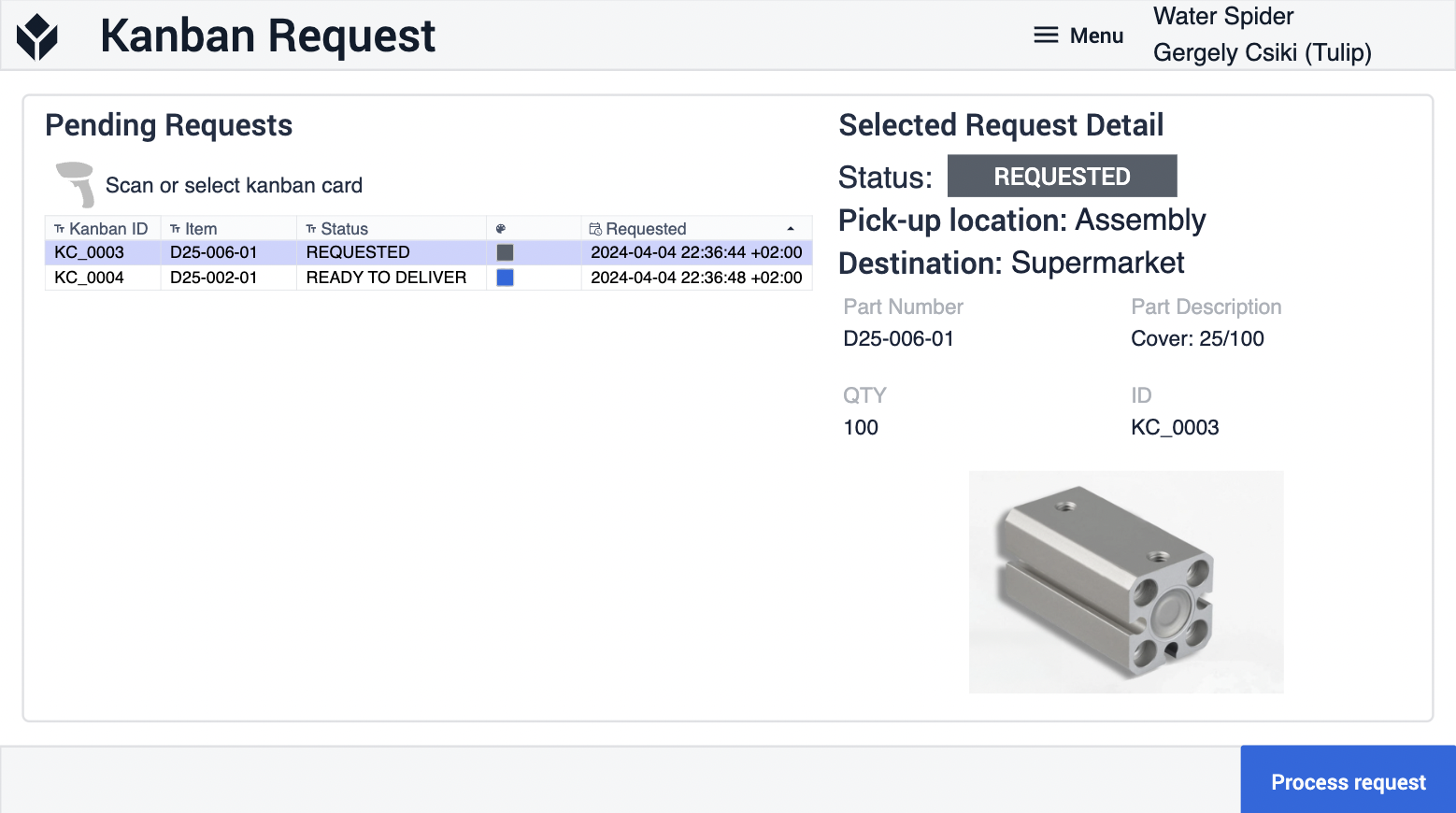
En cliquant sur Traiter la demande, l'utilisateur est dirigé vers l'étape Confirmer, où il peut consulter les détails de la demande. Le texte affiché sur le bouton, ainsi que la logique de déclenchement, dépendent tous deux de l'état actuel de la demande. Ici, vous pouvez voir deux options lorsque l'état de la demande est soit Demandé, soit Prêt à livrer:
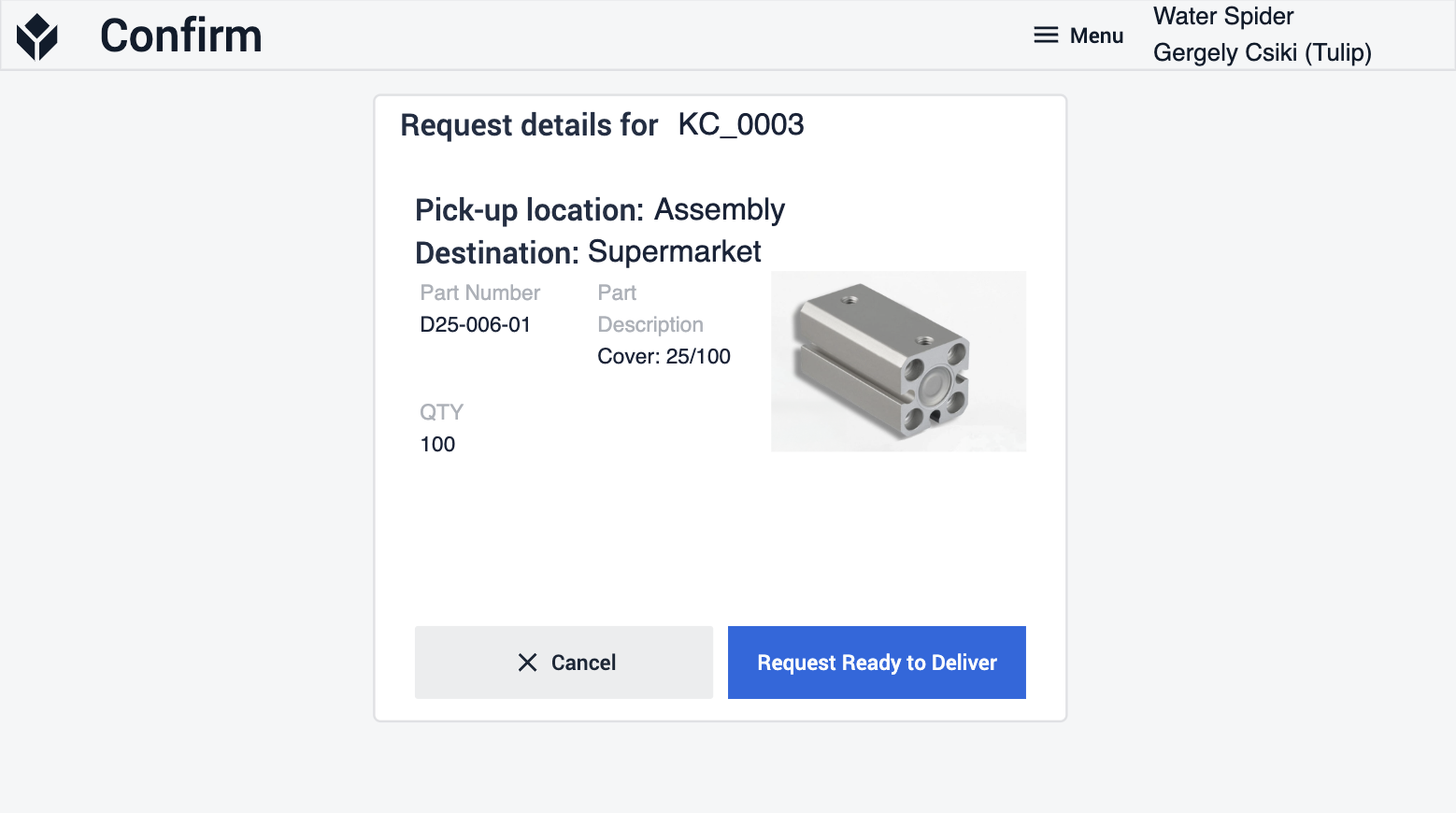
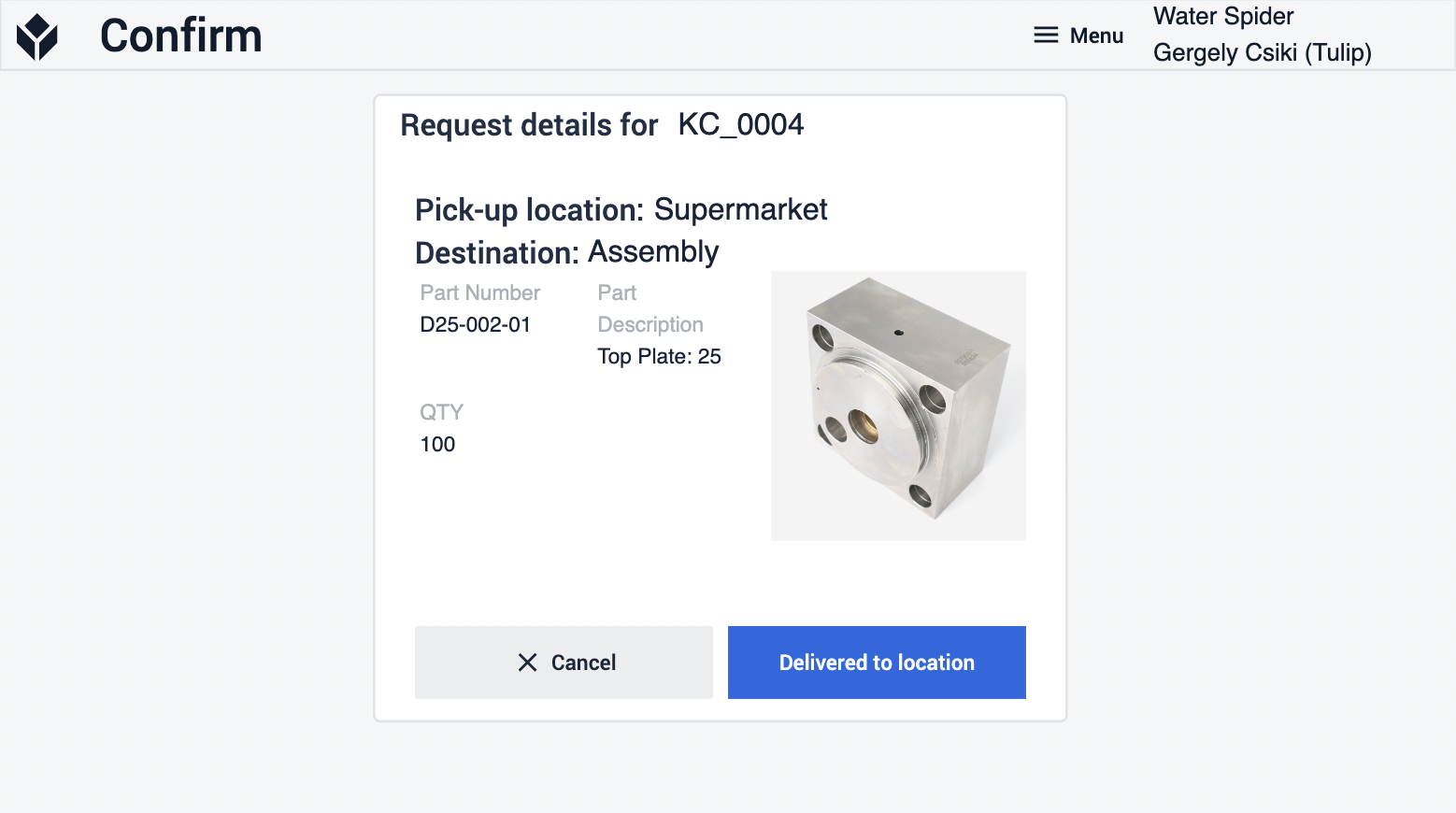
Connexions d'applications étendues
Exemples de connexion d'applications entre elles
Demande de matériel
Les demandes de matériel créées à l'aide de l'application Demande de matériel peuvent être exécutées et complétées par l'application Manutention, qui fait également partie de la suite d'applications Inventaire.
Tableau de bord de l'inventaire
L'application Tableau de bord de l' inventaire, qui fait également partie de l'Inventory App Suite, permet d'afficher et d'analyser en temps réel toutes les demandes de matériel en attente et terminées, ainsi que leurs détails pertinents.
Réapprovisionnement
Les demandes de matériel créées par l'application Réapprovisionnement peuvent être exécutées et satisfaites à l'aide de l'application Manutention, qui font toutes deux partie de l'Inventory App Suite. En général, cette station sert de lieu principal de réapprovisionnement pour les demandes provenant de l'atelier.

